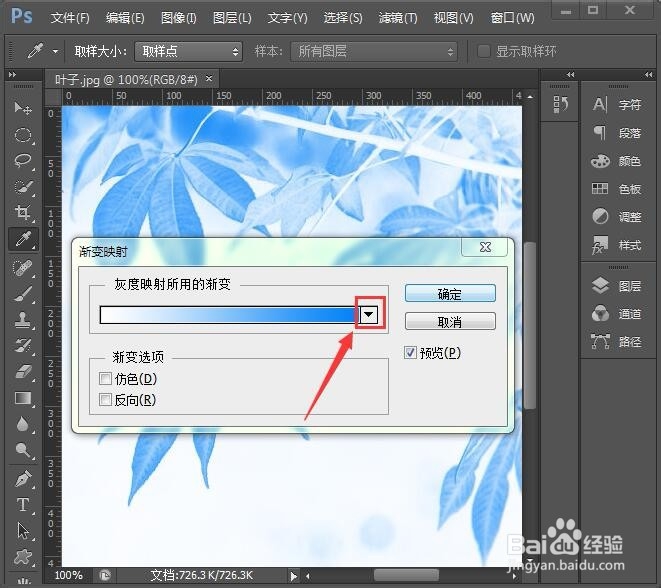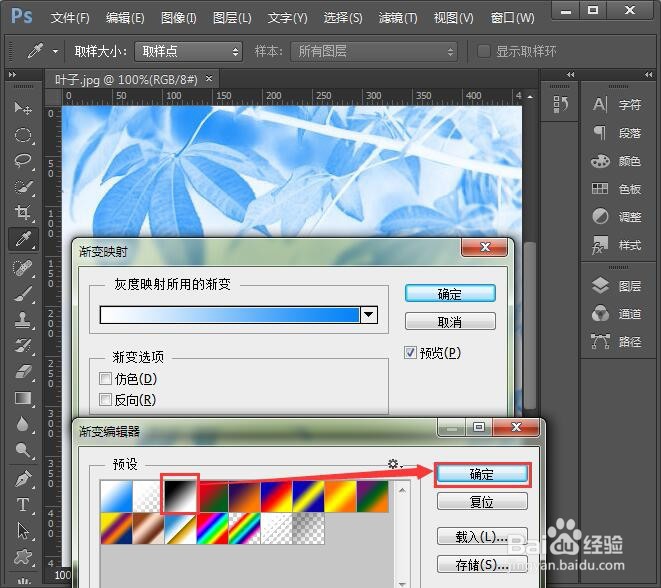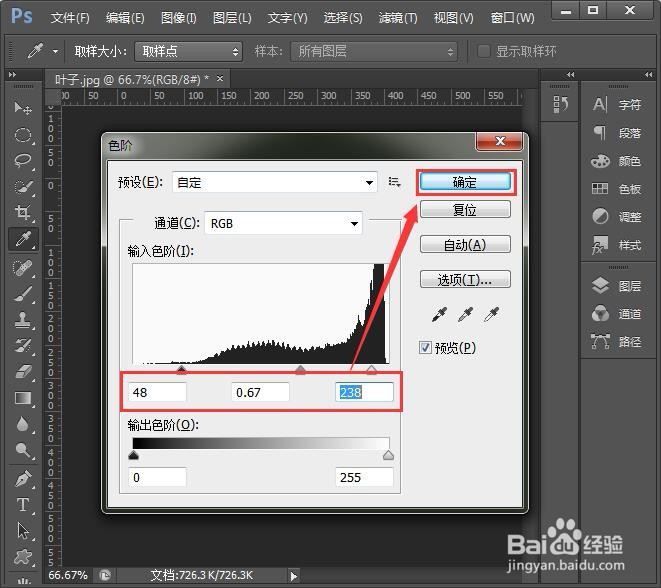如何用PS渐变映射制作黑白照片
1、我们首先在PS软件中【打开】一张要调色的叶子【图片】。
2、接下来我们点击【图像】——【调整】——【渐变映射】,如图所示。
3、点击渐变映射后,跳转出来的颜色是白蓝渐变的,我们点击一下小小的【三角形】,打开渐变颜色,如图所示。
4、在打开的渐变颜色里面,我们选择【黑白渐变】的效果,点击【确定】,如图所示。
5、黑白渐变颜色设置好了之后,选择【反向】效果,点击【确定】,如图所示。
6、图片已经成功变成黑白色的效果了。为了让黑白颜色的效果更加明显,我们按下【CTRL+L】打开色阶瓢遥费涓调整相应参数,点击【确定】,如图所示。
7、叶子调色好之后,我们看到背景变成了白色,叶子也变成黑色。
声明:本网站引用、摘录或转载内容仅供网站访问者交流或参考,不代表本站立场,如存在版权或非法内容,请联系站长删除,联系邮箱:site.kefu@qq.com。
阅读量:86
阅读量:95
阅读量:67
阅读量:92
阅读量:45